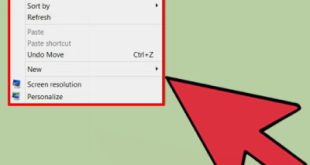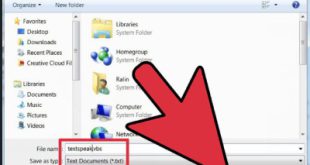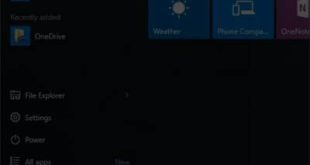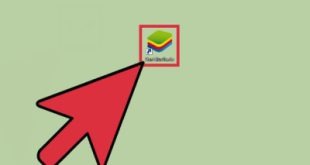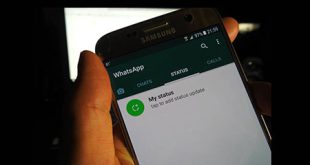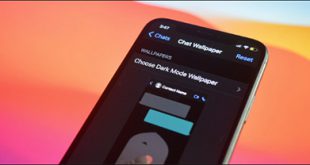در مقاله نرم افزار callipygian گفتیم که این نرم افزار برای ایجاد تصاویر سه بعدی به خصوص برای عینک های سه بعدی طراحی شده است و گفتیم که این تصاویر جالب را می توان با استفاده از نرم افزار فتوشاپ ایجاد کرد. در این مقاله نحوه ایجاد تصاویر سه بعدی در فتوشاپ را ارائه می دهیم. بهتر است متن انگلیسی را دنبال کنید، اما اگر مهارت و حوصله خواندن متن انگلیسی را ندارید، با راهنمای فارسی همراه باشید. ساختن تصاویر سه بعدی با دست … اگر کامپیوتر یا ویندوز ندارید می توانید از فتوشاپ یا گیمپ استفاده کنید و تصاویر را با دست بسازید، کمی زمان بر است اما در اینجا نحوه انجام این کار آورده شده است. ، کانال های رنگی آبی و سبز تغییر خواهند کرد. برای این مثال از PhotoShop استفاده می کنیم. ابتدا برنامه فتوشاپ را باز کنید و وارد شوید و دو عکسی را که با دوربین خود گرفته اید یا از وب سایت دانلود کرده اید ترکیب کنید. و در فتوشاپ تصاویر سه بعدی ایجاد کنید. فایل خود را باز کنید و ما فایل های خود را BOTL.JPG و BOTR می نامیم.همانطور که در مقاله ذکر شده توضیح دادم، JPG
 باید آنها را به سیاه و سفید (یا مقیاس خاکستری) تبدیل کند، بنابراین برای تبدیل تصویر به سیاه و سفید، مسیر زیر را در منوها دنبال کنید: Image> Mode> Grayscale هر دو فایل را به Grayscale تبدیل کنید.(این معمولاً جلوه 3 بعدی را بیشتر “پاپ” می کند) Image > Mode > Grayscale.
باید آنها را به سیاه و سفید (یا مقیاس خاکستری) تبدیل کند، بنابراین برای تبدیل تصویر به سیاه و سفید، مسیر زیر را در منوها دنبال کنید: Image> Mode> Grayscale هر دو فایل را به Grayscale تبدیل کنید.(این معمولاً جلوه 3 بعدی را بیشتر “پاپ” می کند) Image > Mode > Grayscale.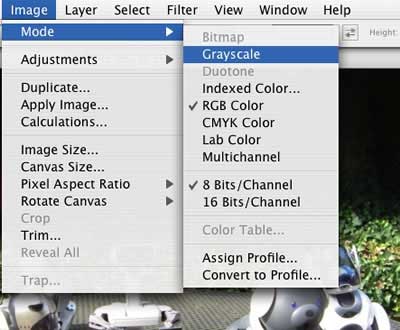
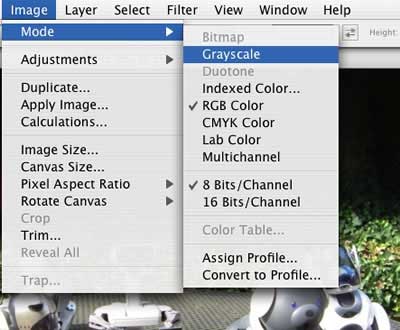 اکنون باید تصویر خود را با رنگ های RGB به سمت چپ تبدیل کنید: Image > Mode > RGB به تصویر سمت چپ برگردید. سمت چپ در حالت RGB است (Image > Mode > RGB) MASNAIMG 2. سپس برای این تصویر به منوی Window رفته و از منوی Channels گزینه Green and Blue Channels را انتخاب کنید. (اتفاقاً به جای همه آنها می توانید Shift Click را انجام دهید.) و به سمت تصویر مورد نظر خود در سمت راست بروید و همه (یعنی دکمه A را از صفحه کلید فشار دهید) و Copy Range Select را انتخاب کنید. انتخاب. (Ctrl C) به Window > Channels رفته و کانال های سبز و آبی را انتخاب کنید (Shift-click). تصویر باید آبی باشد. به تصویر سمت راست بروید و به Edit> Select All (فرمان A) و سپس Edit> Copy (فرمان C) بروید.
اکنون باید تصویر خود را با رنگ های RGB به سمت چپ تبدیل کنید: Image > Mode > RGB به تصویر سمت چپ برگردید. سمت چپ در حالت RGB است (Image > Mode > RGB) MASNAIMG 2. سپس برای این تصویر به منوی Window رفته و از منوی Channels گزینه Green and Blue Channels را انتخاب کنید. (اتفاقاً به جای همه آنها می توانید Shift Click را انجام دهید.) و به سمت تصویر مورد نظر خود در سمت راست بروید و همه (یعنی دکمه A را از صفحه کلید فشار دهید) و Copy Range Select را انتخاب کنید. انتخاب. (Ctrl C) به Window > Channels رفته و کانال های سبز و آبی را انتخاب کنید (Shift-click). تصویر باید آبی باشد. به تصویر سمت راست بروید و به Edit> Select All (فرمان A) و سپس Edit> Copy (فرمان C) بروید. 
 به تصویر سمت چپ برگردید و روی Edit > Paste (فرمان V) کلیک کنید. سپس روی کانال رنگ RGB در پنجره کانال کلیک کنید. حالا عکس باید رنگ قرمز و آبی داشته باشد.خوب، به تصویر سمت چپ برگردید و آن را جایگذاری کنید(Ctrl V). سپس از منوی پنجره وارد پنل Channel شده و روی RGB کلیک کنید. (در تصویر بالا پنل Channel را در سمت چپ مشاهده می کنید) حالا باید دو تصویر رنگی آبی و قرمز داشته باشید سپس مطابق شکل زیر روی گزینه قرمز در پنل Channel کلیک کنید. سپس ابزار Move Tool را از پنل Tools (M) انتخاب کنید. (توجه: هنوز در حالت انتخاب نیستیم) حالا عینک سه بعدی خود را بزنید و تصویر انتخاب شده را بچرخانید تا نمای سه بعدی بهتری داشته باشید. تمام شد، ابزار اسپری را بگیرید و سپس آن را قطع کنید. آن را برش دهید و ذخیره کنید تا از دست ندهید. این! روی کانال قرمز در پنجره کانال کلیک کنید، سپس بر روی “Move Tool” در پالت ابزار کلیک کنید، تصویر را حرکت دهید تا 2 تصویر تراز شوند. هنگام کلیک و کشیدن با ماوس می توانید از فلاش استفاده کنید، این زمان خوبی برای استفاده از عینک سه بعدی است، زمانی که به درستی ردیف می کنید، اگر اطلاعات اضافی در مورد تصویر وجود داشته باشد، به صورت سه بعدی ظاهر می شود. تصویر را برش دهید، سپس به عنوان
به تصویر سمت چپ برگردید و روی Edit > Paste (فرمان V) کلیک کنید. سپس روی کانال رنگ RGB در پنجره کانال کلیک کنید. حالا عکس باید رنگ قرمز و آبی داشته باشد.خوب، به تصویر سمت چپ برگردید و آن را جایگذاری کنید(Ctrl V). سپس از منوی پنجره وارد پنل Channel شده و روی RGB کلیک کنید. (در تصویر بالا پنل Channel را در سمت چپ مشاهده می کنید) حالا باید دو تصویر رنگی آبی و قرمز داشته باشید سپس مطابق شکل زیر روی گزینه قرمز در پنل Channel کلیک کنید. سپس ابزار Move Tool را از پنل Tools (M) انتخاب کنید. (توجه: هنوز در حالت انتخاب نیستیم) حالا عینک سه بعدی خود را بزنید و تصویر انتخاب شده را بچرخانید تا نمای سه بعدی بهتری داشته باشید. تمام شد، ابزار اسپری را بگیرید و سپس آن را قطع کنید. آن را برش دهید و ذخیره کنید تا از دست ندهید. این! روی کانال قرمز در پنجره کانال کلیک کنید، سپس بر روی “Move Tool” در پالت ابزار کلیک کنید، تصویر را حرکت دهید تا 2 تصویر تراز شوند. هنگام کلیک و کشیدن با ماوس می توانید از فلاش استفاده کنید، این زمان خوبی برای استفاده از عینک سه بعدی است، زمانی که به درستی ردیف می کنید، اگر اطلاعات اضافی در مورد تصویر وجود داشته باشد، به صورت سه بعدی ظاهر می شود. تصویر را برش دهید، سپس به عنوان 
 ذخیره کنید.
ذخیره کنید.
خلق عکس سه بعدی برای عينكهای سهبعدي با فتوشاپ
.